如何分享 Spotify 与朋友/家人一起播放的播放列表 [2025]
你能分享一个 Spotify 和某人一起分享音乐播放列表?当然可以。分享音乐是与朋友和家人联系最愉快的方式之一。 Spotify 可以非常轻松地与他人分享您喜爱的播放列表。 Spotify 应用程序,以便您可以与家人和朋友一起访问音乐曲目。您可以分享 Spotify 您可以通过文本、消息和社交媒体分享歌曲和专辑,整个过程非常简单。
So 如何分享一个 Spotify 播放列表 和朋友或家人一起分享?你可以花几分钟阅读这篇文章,它将提供最流行和最简单的分享方式 Spotify 播放列表。这里有一份关于如何分享 Spotify 与某人一起播放的播放列表。
文章内容 第 1 部分。如何共享 Spotify 播放列表来自 Spotify 应用第 2 部分。如何共享 Spotify 通过创建协作播放列表来播放列表第 3 部分。如何共享 Spotify 通过 Family Premium 播放列表第 4 部分。如何共享 Spotify 不含付费内容的播放列表 [推荐]第5部分。
第 1 部分。如何共享 Spotify 播放列表来自 Spotify 应用
如何分享一个 Spotify 播放列表?您可以分享 Spotify 与某人一起播放列表 Spotify 应用程序。共享 Spotify 播放列表通过 Spotify 应用程序非常简单,只需几个步骤即可完成。以下是如何共享 Spotify 手机和桌面应用程序上的播放列表。
如何分享一个 Spotify 桌面上的播放列表
- 您可以启动 Spotify 应用 到电脑上。
- 通过在左侧窗格中选择它来启动您想要共享的集合。 您还可以通过访问应用程序底部的查询按钮在任何地方浏览编译。 如果您尝试定位或想要共享 Spotify 其他人创建的播放列表。
- 选择绿色“下注"选项卡或右键单击专辑标题。
- 将打开一个下拉选项。要访问共享资源,请单击“分享."
- 然后选择一些选项,例如 Twitter 或 Facebook,选择“复制播放列表链接“按钮。然后您可以复制并粘贴到电子邮件通知中。
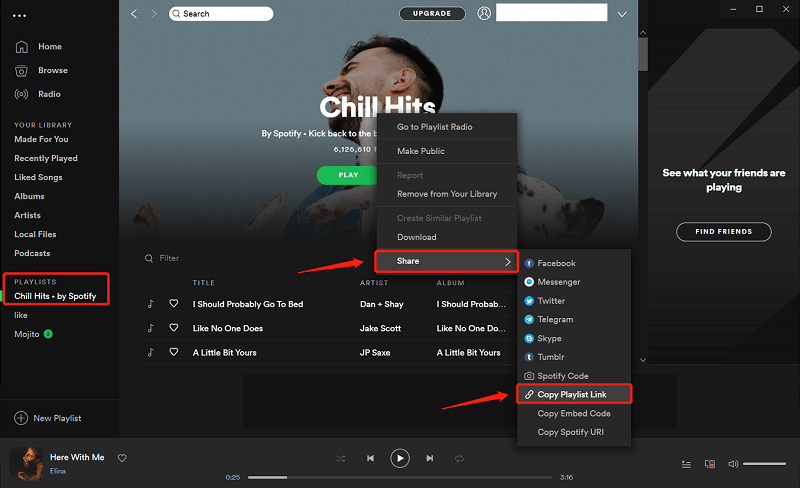
如何分享一个 Spotify 手机上的播放列表
- 启动 Spotify 应用程序到您的手机上。
- 选择“会员服务“按钮仅在浏览器下方。
- 从播放列表文件夹中启动您要再次共享的播放列表。
- 点击 三个点 位于显示屏的右上交叉点。
- 这将启动一个弹出窗口,其中有大量可用选项。点击“分享“ 选项。
- 然后选择其一项来共享播放列表。 可能取决于您小工具上的应用程序,您甚至可以立即与各种社交媒体网站(例如Instagram和Snapchat)共享它们。
- 您还可以选择“复制链接“并将播放列表插入到您想要的任何位置。
- 您也可以点击“更多“查看更多建议。您将看到通过 AirDrop、邮件、备忘录等方式共享播放列表的选项。向左滑动可浏览更多选项,或者在做出选择后单击选项。
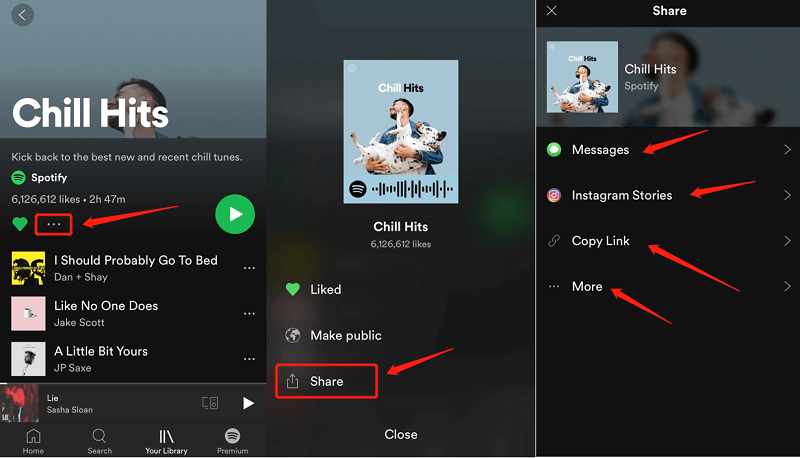
如何分享一个 Spotify Facebook/Instagram 上的播放列表
根据需要选择要分享的曲目或音乐,然后单击 三个按钮 在的顶部 Spotify 选择窗口 分享. 您可以选择与 Facebook、Messenger、Twitter 等共享播放列表。
第 2 部分。如何共享 Spotify 通过创建协作播放列表来播放列表
如何分享一个 Spotify 共享播放列表?您可以通过创建协作播放列表来实现这一点。在 Spotify. 无论您使用的是计算机还是电话设备,整个过程从开始到结束都需要不到 10 秒的时间。
在桌面上
- 在左列中,右键单击您要启用协作播放列表的播放列表。
- 按 共享播放列表 标签。

在移动
- 选择你的 图书馆.
- 选择播放列表,然后选择要使用的播放列表,您必须是开发人员才能完成所有这些工作。
- 点击 附加用户 左上角的按钮创建共享播放列表。
- 选择 合作创作.
- 选择 复制链接 甚至是可访问的社交媒体页面之一,并将其提交给一些朋友,无论您喜欢什么。

您可以在“共享的播放列表”中共享您想要共享的内容,如果它是您最近听到的最新播客,新歌或单人秀,可以让您的朋友整日乐在其中。
第 3 部分。如何共享 Spotify 通过 Family Premium 播放列表
如何分享 Spotify 播放列表?您可以分享 Spotify 通过 Family Premium 与家人共享播放列表。更新您的 Spotify 家庭账户并不是一项复杂的任务。 Spotify 如果你是现有会员,家庭高级会员的更新流程将相同 Spotify 付费用户或免费客户端。另请参阅: 如何升级到 Spotify 高级版 [2024 年更新]
以下是如何分享 Spotify 播放列表通过 Spotify 家庭高级版:
- 首先,通过您的网站转到spot.com,然后登录到您当前的帐户或建立一个新帐户。
- 之后,转到 spot.com/family。相反,您可以选择帐户旁边的箭头图标以打开下拉显示,然后选择 账户.
- 再次从“帐户摘要”选项卡中按 家庭保费 出现在左侧边栏。
- 点击 开始申请 按钮。
- 输入您的付款详细信息并按 开始您的 Spotify 高级.
- 鼓励您最多增加五个用户 Spotify 家庭计划 使用电子邮件帐户 Spotify 用途。
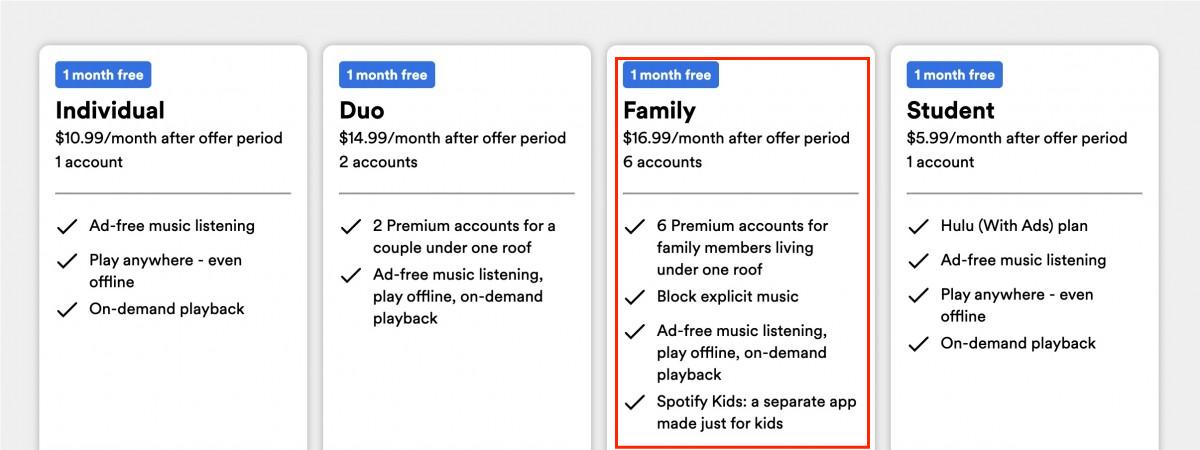
你将不得不用你的控制成员 Spotify 浏览器中的家庭套餐。要从您的个人资料中启用或删除用户,请转到 spot.com/account 并选择 转到管理 您的家庭账户。如果您有空位,您可以要求任何人使用他们的电子邮件帐户或给他们直接连接,并了解如何共享 Spotify 播放列表。
可悲的是,真的没有办法轻易地撤销某人与你的联系。 Spotify 家庭计划。 相反,您将拥有并介绍不同的人或创建新的邀请连接。 这将从帐户中卸载所选用户并删除他们与 Spotify 保费。
第 4 部分。如何共享 Spotify 不含付费内容的播放列表 [推荐]
通过前面的内容,你一定已经了解了如何分享 Spotify 播放列表。那么,您可以在 Spotify 免费?当然,你可以使用专业软件下载你最喜欢的播放列表,并将它们永久保存到你的电脑作为本地文件,然后与你的家人或朋友分享。有一个专业的应用程序叫做 TunesFun Spotify Music Converter。 您可以 创作并分享所有喜欢的歌曲 你想要的,即使你不是 Spotify 用户。
不是每个人都能体验 Spotify 离线模式,因为它是付费用户独有的。 免费客户被限制访问 Spotify 在线歌曲。 这就是为什么 TunesFun Spotify Music Converter 即将来到这里。这让所有 Spotify 用户访问包括播放列表在内的曲目。 转换后,您可以连接到所有 Spotify 离线跟踪,特别是如果 你没有使用 Spotify 付费订阅.

以下是下载方法 Spotify 使用以下方式将播放列表作为本地文件 TunesFun Spotify Music Converter:
- 下载 TunesFun Spotify Music Converter 您的设备上。
- 只需单击该应用程序,即可在您的设备上安装并运行它。
- 启动应用程序后,从您的应用程序中复制所需的任何 URL 文件 Spotify.
- 将网址文件粘贴到转换框中。

- 选择正确的文件格式。

- 单击应用程序右侧的转换按钮。

- 完成后等待文件并保存文件。 现在你可以分享 Spotify 跟踪而不使用 Spotify 应用程序。
第5部分。
现在你知道了分享的多种方式 Spotify 播放列表,是时候开始在朋友和家人之间接收和发送独特的原创音乐选择了。如果你想让你的共享播放列表可以在更多设备上播放,你可以选择使用 TunesFun Spotify Music Converter。它可以帮助你从 Spotify 并将其保存到您的设备中。
发表评论